
Kandungan
- Mengapa Call Of Duty Warzone Hancur Di Xbox One?
- Cara Memperbaiki Kerosakan Call Of Duty Warzone di Xbox One
- Bacaan yang dicadangkan:
- Dapatkan pertolongan dari kami.
Sekiranya Call Of Duty Warzone anda tersekat di Xbox One tanpa sebab yang jelas, anda tidak keseorangan. Terdapat sebilangan pemain dengan masalah yang sama dan untungnya, ada penyelesaian mudah yang boleh anda cuba.
Dalam artikel ini, kami akan menunjukkan kepada anda langkah penyelesaian masalah yang boleh anda lakukan. Pertama, kami akan memberi penjelasan ringkas mengapa masalah ini berlaku semasa kami membincangkan beberapa sebab yang biasa. Kemudian, kami menindaklanjutinya dengan bahagian kedua, yang merupakan senarai penyelesaian yang perlu anda lakukan.
Kami harap ini dapat membantu dan anda dapat kembali ke permainan secepat mungkin.
Mengapa Call Of Duty Warzone Hancur Di Xbox One?
Senarai di bawah merangkumi beberapa sebab biasa mengapa Call of Duty Warzone terhempas di Xbox One.
Konsol menemui gangguan sementara.
Beberapa permainan Xbox One mungkin terhenti jika konsolnya kereta. Sama seperti komputer, konsol Xbox One anda mungkin tidak dapat berfungsi dengan optimum kecuali sistem disegarkan. Sebilangan pepijat muncul jika konsol anda dibiarkan berjalan lama. Perkara yang baik adalah, jenis gangguan ini biasanya hilang sebaik sahaja konsol anda dihidupkan semula.
Permainan memerlukan kemas kini.
Warzone menghendaki ia menjalankan versi perisian terkini untuk membolehkan anda menyertai berbilang pemain. Sekiranya Warzone mogok ketika anda berada di lobi, atau ketika berada di tengah sesi permainan, pastikan anda memeriksa apakah ada kemas kini yang perlu anda pasang.
Apa yang dapat anda lakukan dengan cepat adalah berhenti dari permainan, menutup aplikasi, dan berusaha bermain dalam mod apa pun. Sekiranya terdapat kemas kini yang diperlukan, permainan harus memberitahu anda untuk mengemas kini terlebih dahulu.
Xbox One terlalu panas.
Konsol Xbox One anda mungkin hancur, tidak membaca permainan, atau dimulakan semula dengan sendiri semasa beroperasi kerana terlalu panas. Ini boleh berlaku sekiranya konsol anda mempunyai pengudaraan yang lemah atau tidak tetapi juga apabila terdapat kerosakan fizikal di dalamnya. Anda harus mempertimbangkan untuk memeriksa masalah kepanasan jika Xbox One anda reboot secara rawak, atau jika terlalu panas untuk disentuh semasa beroperasi.
Cache sistem rosak.
Sebab lain yang mungkin menyebabkan Warzone mogok adalah cache sistem yang rosak. Ini boleh berlaku dari semasa ke semasa, terutamanya selepas kemas kini sistem.
Masalah cakera permainan.
Sekiranya anda menggunakan Warzone pada cakera, anda juga harus memeriksa sama ada terdapat calar, kotoran, atau retakan. Cakera permainan yang rosak boleh menyebabkan masalah kerosakan. Ini berlaku sekiranya Xbox One anda tidak dapat mendapatkan semua data yang diperlukan dari cakera.
Menjaga cakera permainan anda bersih dan bebas kerosakan sebelum anda memasukkannya ke dalam konsol dapat membantu mencegah kerosakan.
Cara Memperbaiki Kerosakan Call Of Duty Warzone di Xbox One
Rata-rata pemain cenderung kecewa sekiranya permainan mereka hancur, terutamanya jika ia selalu berlaku. Berita baiknya ialah, kemalangan permainan boleh berlaku dari semasa ke semasa, tetapi biasanya dapat diperbaiki. Seperti yang anda lihat, ada banyak kemungkinan sebab berlakunya kemalangan permainan jadi penyelesaian yang mungkin juga berbeza-beza.
Berikut adalah penyelesaian yang boleh anda cuba sekiranya Call Of Duty Warzone anda terus terhempas di Xbox One.
- Paksa tutup permainan.
Sekiranya Call Of Duty Warzone jarang berlaku di Xbox One anda, perkara pertama yang anda mahu lakukan adalah memulakan semula permainan. Begini caranya:
-Saat Call of Duty Warzone sedang berjalan, tekan butang Xbox pada alat kawalan anda.
-Pastikan jubin aplikasi terbesar diserlahkan, dan kemudian tekan butang Menu pada pengawal.
-Pilih Keluar.
Setelah permainan ditutup, anda boleh membukanya semula dan memeriksa masalahnya.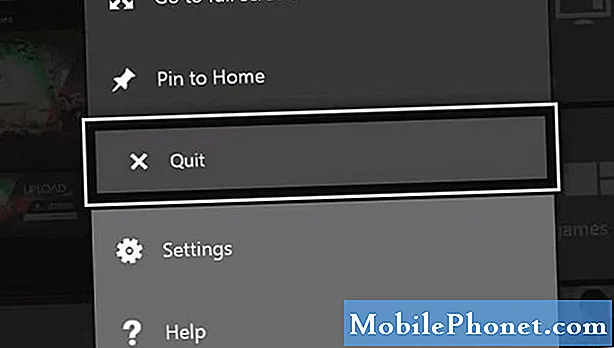
- Pasang kemas kini.
Untuk mengurangkan kemungkinan permainan anda hancur, anda ingin memastikan bahawa anda memperbarui semua permainan, aplikasi, dan perisian konsol.
Untuk memeriksa kemas kini perisian untuk Xbox One anda:
-Pilih butang Utama di bahagian tengah alat kawalan anda.
-Pilih Tetapan.
-Pilih Sistem.
-Kemas kini yang tersedia akan disenaraikan di bawah Maklumat Konsol.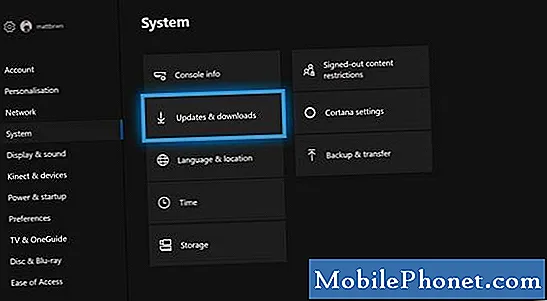
- Mulakan semula konsol.
Bug kecil yang mungkin mengakibatkan permainan tidak berfungsi dengan baik atau terhempas dapat diperbaiki dengan memulakan semula sederhana. Cuba mulakan semula konsol anda menggunakan alat kawalan terlebih dahulu.
Sekiranya Xbox One anda tidak bertindak balas atau beku, anda boleh mencabut kabel kuasa dari belakang untuk mematikannya. Kemudian, tunggu sekurang-kurangnya 10 saat sebelum menghidupkan semula konsol.
- Bersihkan cakera permainan.
Sekiranya anda mempunyai permainan fizikal, pastikan untuk memeriksa apakah ada calar, kotoran, atau retak pada cakera. Xbox One boleh menahan calar dalam jumlah tertentu, jadi jangan risau jika anda melihat calar ringan pada cakera Call of Duty Modern Warfare anda sekarang. Selagi calar kelihatan dangkal, dan permainan dimuat secara normal, mungkin baik-baik saja.
Keretakan pada cakera permainan berbeza walaupun dan mesti dielakkan. Mereka hampir selalu menjadikan cakera tidak dapat dibaca. Sekiranya cakera permainan anda mempunyai calar, ini mungkin menjadi sebab berlakunya kerosakan.
Lama kelamaan, cakera permainan mungkin menjadi kotor akibat sentuhan berterusan dan pengumpulan habuk. Pastikan anda mengelap cakera permainan dengan kain microfiber yang bersih sebelum memasukkannya ke konsol.
PENTING: Sekiranya anda berpendapat bahawa cakera permainan mungkin buruk, cuba mainkannya di Xbox One yang lain. Sekiranya permainan masih tersekat di konsol kedua, cakera permainan anda pasti menjadi masalah.
- Periksa terlalu panas.
Xbox One boleh mengalami kepanasan jika tidak mempunyai pengudaraan yang baik, atau jika ia mengalami kerosakan perkakasan. Petunjuk yang paling jelas mengenai masalah kepanasan adalah kepanasan di bahagian atas atau di sisi konsol. Untuk mengelakkan terlalu panas, anda mahu meletakkan konsol di tempat yang sejuk dan jauh dari sumber panas yang langsung. Pastikan terdapat ruang sekurang-kurangnya 2 inci di sekitar konsol.

- Muat semula cache sistem.
Konsol Xbox One menggunakan sekumpulan fail sementara yang disebut cache untuk memuatkan permainan dengan pantas. Kadang kala, cache ini mungkin ketinggalan zaman atau rosak, yang kemudian dapat mengakibatkan masalah pembekuan atau kerosakan.
Untuk memastikan bahawa cache sistem berada dalam keadaan terbaik, ikuti langkah berikut:
-Matikan Xbox One anda.
-Setelah lampu indikator di bahagian depan Xbox One dan bata kuasa konsol mati, cabut bata kuasa dari belakang konsol anda.
-Tunggu sekurang-kurangnya 30 saat.
-Pasang kembali bata kuasa ke Xbox One anda dan hidupkan.
- Padamkan data permainan yang disimpan.
Penyelesaian lain yang mungkin anda boleh cuba jika Warzone terus terhempas adalah dengan menghapus data permainan anda yang disimpan. Sama seperti dalam cache sistem, data permainan yang disimpan yang rosak dapat menimbulkan masalah.
Menghapus data permainan yang disimpan adalah tetap jadi pastikan untuk membuat cadangan data anda terlebih dahulu. Anda boleh menggunakan peranti storan USB untuk melakukannya.
Berikut adalah langkah-langkah untuk menghapus data permainan:
-Dari Xbox Home, pergi ke Tetapan.
-Pergi ke Sistem dan pilih Storan.
-Pilih Urus storan di sebelah kanan skrin, kemudian pilih Lihat kandungan.
-Sorot permainan, tekan butang Menu, dan pilih Kelola permainan.
-Pilih Data yang disimpan di sebelah kiri skrin.
-Pilih Call of Duty Warzone untuk mengakses data permainan yang disimpan.
-Dari sini, gunakan Menu Pilihan untuk menghapus fail atau untuk melihat lebih banyak maklumat mengenai fail tertentu. - Tetapkan semula alamat MAC.
Beberapa pemain Call of Duty berjaya menyelesaikan masalah kerosakan dengan menetapkan semula Alamat Kawalan Akses Media konsol. Begini caranya:
-Tekan butang Xbox.
-Suka Tetapan.
-Pergi ke Rangkaian dan pilih Tetapan rangkaian.
-Pilih Tetapan lanjutan.
-Pilih Alamat MAC Alternatif.
-Pilih Jelas.
-Pilih Mulakan Semula.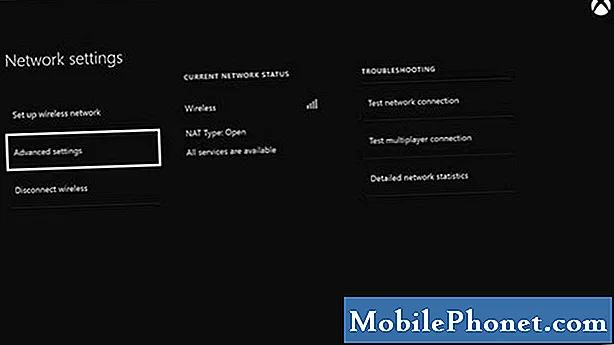
Call Of Duty Warzone masih terhenti di Xbox One anda?
Sekiranya tiada penyelesaian di atas dapat membantu, dan ini bukan masalah cakera permainan, masalahnya mungkin dengan konsol Xbox One anda. Hubungi Microsoft untuk membuat janji pembaikan.
Bacaan yang dicadangkan:
- Cara Memperbaiki Call Of Duty Warzone Tidak Akan Mengemas kini | PS4 Atau Xbox One
- Cara Memperbaiki Kesalahan Call Of Duty Warzone 8192 | PC, Xbox, PS4
- Cara Memperbaiki Kesalahan Call Of Duty Warzone Dev 6036 | PC
- Cara Memperbaiki Kerosakan Call Of Duty Warzone Kerana Penggunaan CPU Yang Tinggi
Dapatkan pertolongan dari kami.
Mengalami Masalah dengan telefon anda? Jangan ragu untuk menghubungi kami menggunakan borang ini. Kami akan berusaha membantu. Kami juga membuat video untuk mereka yang ingin mengikuti arahan visual. Lawati Saluran Youtube TheDroidGuy kami untuk menyelesaikan masalah.


